iPhone pem hauv ntej lub koob yees duab tsis ua hauj lwm? Nov yog Txhua Qhov Kho Kom Zoo [2022]
Lub Plaub Hlis 27, 2022 • Xa mus rau: Kho iOS Mobile Device Issues • Proven solutions
“Kuv iPhone 8 Plus lub koob yees duab pem hauv ntej tsis ua haujlwm. Thaum twg kuv sim coj selfies, nws tsuas yog tso saib lub vijtsam dub xwb!”
Raws li ib tug phooj ywg ntawm kuv nug kuv qhov no txog nws iPhone lub koob yees duab pem hauv ntej tsis ua hauj lwm qhov teeb meem, kuv pom tau hais tias muaj coob tus neeg ntsib qhov teeb meem no. Tej zaum nws yuav zoo li tsis tshua muaj, tab sis qee zaus lub koob yees duab pem hauv ntej iPhone mus dub hloov. Txij li thaum lub koob yees duab pem hauv ntej, tsis ua hauj lwm teeb meem tuaj yeem tshwm sim vim muaj ntau yam, nws yog ib qho tseem ceeb uas yuav tau kuaj xyuas nws ua ntej. Cov ncej no yuav qhia rau koj paub yuav ua li cas kho iPhone 6/6s/7/8 pem hauv ntej lub koob yees duab tsis ua hauj lwm nyob rau hauv ntau txoj kev.
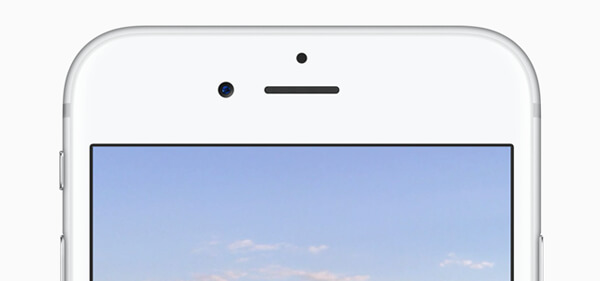
Part 1: Yog vim li cas rau iPhone pem hauv ntej lub koob yees duab tsis ua hauj lwm
Yog tias koj lub iPhone lub koob yees duab pem hauv ntej tsis ua haujlwm, nws tuaj yeem yog vim li cas hauv qab no. Thaum koj tau txheeb xyuas qhov laj thawj, koj tuaj yeem kho qhov teeb meem iPhone yooj yim.
- Lub koob yees duab app ntawm koj iPhone tej zaum yuav tsis tau raug launched kom raug.
- Cov txheej txheem xav tau thiab cov qauv yuav tsis raug thauj khoom kom raug lossis tuaj yeem ua tsis raug.
- Koj iPhone yuav tau nkag mus rau hauv ib tug deadlock los yog yuav hanged.
- Qee zaum, txawm tias tus neeg thib peb app nrog lub koob yees duab nkag tuaj yeem ua rau nws ua haujlwm tsis zoo.
- Nyob rau hauv rooj plaub koj tau hloov kho koj iPhone mus rau ib tug corrupt los yog tsis ruaj tsis khov iOS version, nws kuj yuav ua rau qhov teeb meem no.
- Qee lwm qhov chaw ntawm koj lub iPhone (xws li lub suab-dhau) tuaj yeem ua rau qhov teeb meem no.
- Thaum kawg, tuaj yeem muaj teeb meem ntsig txog kho vajtse (vim lub koob yees duab tuaj yeem raug puas tsuaj)
Part 2: Yuav ua li cas daws lub iPhone pem hauv ntej lub koob yees duab tsis ua hauj lwm teeb meem?
Tam sim no thaum koj paub txog cov laj thawj ua tau rau iPhone 6/6s/7/8 pem hauv ntej lub koob yees duab tsis ua haujlwm, cia peb daws qhov teeb meem no sai nrog cov kev kho no.
2.1 Kaw thiab rov pib lub koob yees duab App
Muaj feem yuav yog tias Lub Koob Yees Duab app ntawm koj lub iPhone yuav tsis raug thauj khoom kom raug, ua rau lub koob yees duab pem hauv ntej iPhone dub. Txhawm rau kho qhov no, koj tuaj yeem kaw lub app los ntawm kev khiav hauv keeb kwm yav dhau thiab rov pib dua.
Yog hais tias koj muaj ib tug iPhone 8 los yog ib tug laus tiam ntaus ntawv, ces muab ob npaug rau-kais ntawm lub tsev xaiv. Hauv cov qauv tshiab, los so ntawm lub vijtsam hauv tsev thiab nres hauv nruab nrab. Qhov no yuav tso tawm App Drawer ntawm koj iPhone. Tam sim no koj tuaj yeem los so sab laug / sab xis xaiv lub koob yees duab app lossis los so nws daim npav kom kaw.
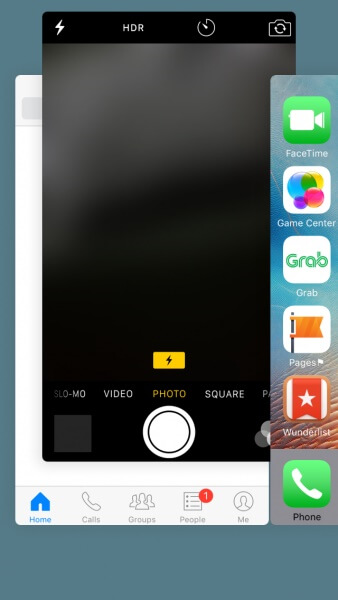
Thaum lub koob yees duab app kaw, koj tuaj yeem coj mus rhaub rau ntawm nws lub cim dua kom rov pib dua nws thiab xyuas seb nws puas yuav kho lub koob yees duab pem hauv ntej iPhone tsis ua haujlwm.
2.2 Hloov lub koob yees duab pem hauv ntej lossis nraub qaum
Lwm qhov laj thawj rau lub koob yees duab pem hauv ntej tsis ua haujlwm ntawm koj lub cuab yeej tuaj yeem cuam tshuam txog kev hloov lub lens pem hauv ntej / nraub qaum. Koj tuaj yeem cia li tso lub koob yees duab app ntawm koj lub iPhone thiab coj mus rhaub rau ntawm lub cim hloov pauv los daws qhov no. Lub icon hloov pauv yog nyob rau sab saum toj ntawm lub vijtsam lossis hauv qab.
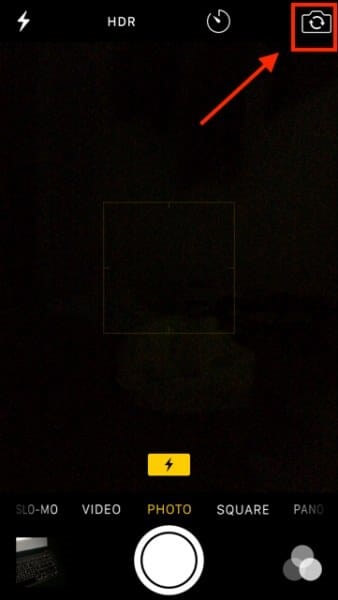
Qhov no yuav cia koj hloov ntawm lub nraub qaum mus rau koj lub cuab yeej lub koob yees duab pem hauv ntej thiab kho qhov teeb meem no yooj yim.
2.3 Tuav lub Suab-Over Function
Lub suab-dhau yog ib txwm muaj nyob hauv iPhone siv los hais tawm cov kev xaiv rau cov neeg siv tsis pom kev. Nws tau raug pom tias lub suab-dhau feature tuaj yeem ua rau iPhone pem hauv ntej lub koob yees duab dub.
Yog li ntawd, yog hais tias lub koob yees duab pem hauv ntej tsis ua hauj lwm rau koj iPhone, koj muaj peev xwm lov tes taw lub suab-over feature. Txhawm rau ua qhov no, qhib koj lub iPhone thiab mus rau nws qhov chaw> General> Nkag mus> Suab-Tshaj thiab toggle tawm qhov tshwj xeeb.
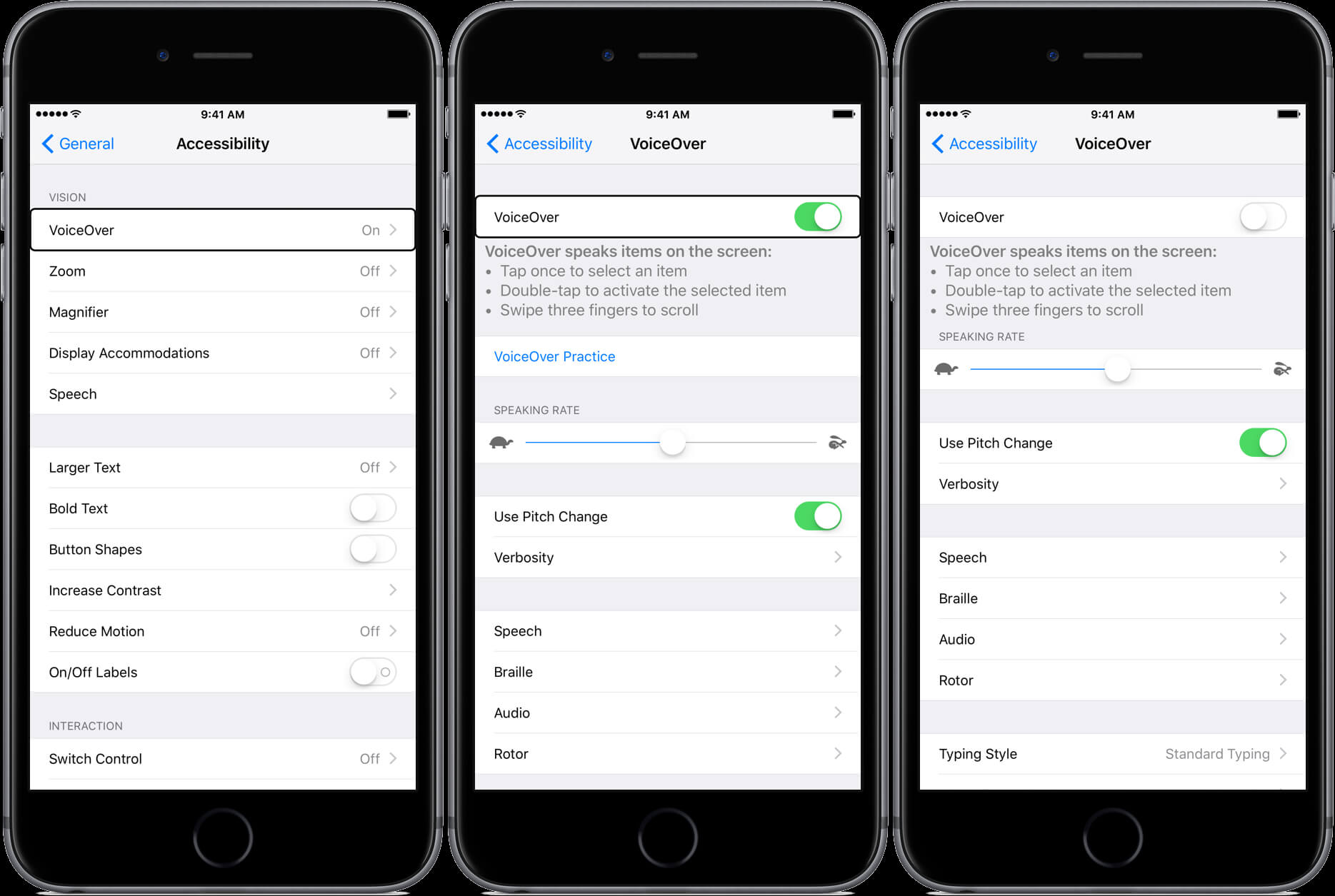
2.4 Restart koj iPhone
Qee zaum, txhua yam nws yuav siv los kho lub koob yees duab pem hauv ntej yog qhov yooj yim rov pib dua ntawm lub cuab yeej. Txij li thaum nws yuav rov pib dua koj lub iPhone tam sim no lub voj voog hluav taws xob, txhua qhov teeb meem kev tuag lossis qhov teeb meem me yuav tau kho.
Yog tias koj muaj iPhone X, 11, lossis 12, nias lub khawm Side + Volume Up / Down ib txhij. Ntawm qhov tod tes, yog tias koj muaj cov cuab yeej qub qub, ces koj tuaj yeem cia li ntev-nias lub Hwj chim khawm ntawm sab.
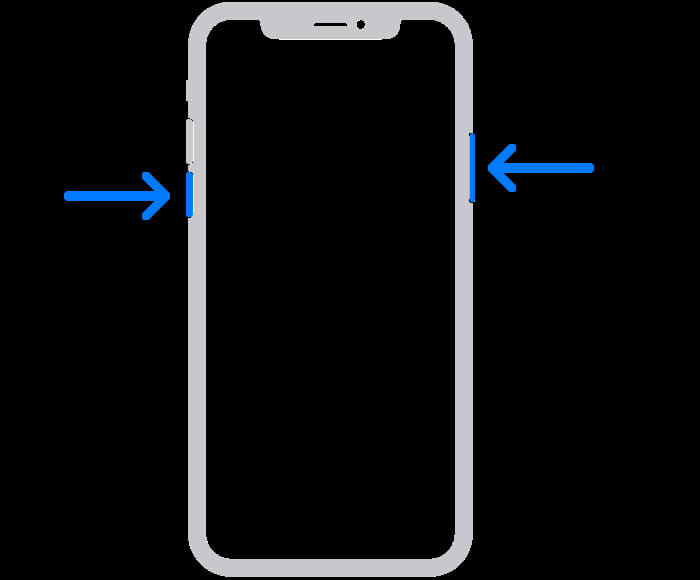
Thaum lub zog slider tshwm, koj tuaj yeem los so nws thiab tos thaum koj lub cuab yeej tua. Tam sim no, tos 5-15 vib nas this thiab nias lub hwj huam khawm kom rov pib dua.
2.5 Pib dua tej chaw ntawm koj iPhone
Raws li tau hais los saum toj no, kev hloov pauv tsis paub hauv koj lub cuab yeej teeb tsa kuj tuaj yeem ua rau muaj teeb meem zoo li iPhone 6/6s / 6 Plus pem hauv ntej lub koob yees duab tsis ua haujlwm. Txoj hauv kev yooj yim tshaj los kho lub koob yees duab pem hauv ntej tsis ua haujlwm yog los ntawm kev rov pib dua koj cov khoom siv.
Koj tuaj yeem qhib koj lub iPhone thiab mus rau nws Chaw> Dav> Pib dua thiab coj mus rhaub rau "Pib dua Txhua Chaw" kev xaiv. Paub meej tias tus passcode ntawm koj lub cuab yeej thiab tos raws li koj lub iPhone yuav rov pib dua nrog nws qhov chaw pib. Qhov no yuav tsis rho tawm cov ntaub ntawv khaws tseg ntawm koj lub iPhone tab sis tsuas yog yuav sau ib qho chaw khaws tseg nrog qhov tseem ceeb.
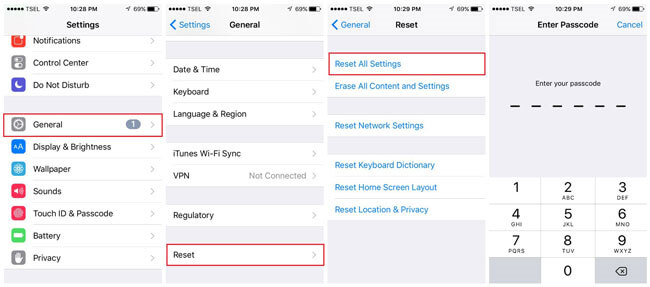
2.6 Siv daim ntawv thov kho iOS
Thaum kawg, muaj feem yuav yog qhov teeb meem ntsig txog firmware tuaj yeem ua rau iPhone pem hauv ntej lub koob yees duab tsis ua haujlwm teeb meem. Hauv qhov no, koj tuaj yeem siv daim ntawv thov tshwj xeeb xws li Dr.Fone – System Kho (iOS). Nws yog tus neeg siv-phooj ywg thiab 100% kev nyab xeeb kev daws teeb meem uas tuaj yeem haum txhua qhov teeb meem me lossis qhov teeb meem loj nrog koj lub iPhone.
- Dr.Fone – System Kho (iOS) yog heev yooj yim mus use, thiab koj yuav tsum tau ua raws li ib tug nias-los ntawm txoj kev kho koj ntaus ntawv.

- Daim ntawv thov tuaj yeem kho qhov teeb meem yooj yim xws li iPhone pem hauv ntej lub koob yees duab tsis ua haujlwm (yog tias muaj teeb meem cuam tshuam txog firmware ua rau nws).
- Tsis tas li ntawd, daim ntawv thov kuj tuaj yeem kho lwm yam teeb meem me / loj xws li lub vijtsam ntawm kev tuag, cov cuab yeej tsis teb, iPhone daig hauv hom rov qab, thiab lwm yam.
- Yog tias koj xav tau, koj tuaj yeem xaiv khaws koj cov ntaub ntawv iPhone kom tsis muaj koj cov ntaub ntawv ploj thaum lub sijhawm kho.

- Cov txheej txheem los kho koj iPhone lub koob yees duab yog yooj yim zoo nkauj, thiab koj tsis tas yuav jailbreak koj lub xov tooj siv lub cuab tam.

Xaus
Tam sim no thaum koj paub 6 txoj hauv kev los txhim kho iPhone pem hauv ntej lub koob yees duab, koj tuaj yeem kov yeej qhov teeb meem no yooj yim. Kuv xav kom khaws ib daim ntawv thov zoo li Dr.fone – System Kho (iOS) ntsia. Thaum koj muaj daim ntawv thov ntsia, koj tuaj yeem siv nws tam sim ntawd los kho cov teeb meem ntsig txog iPhone yav tom ntej.
Teeb meem iPhone
- iPhone Hardware Teeb meem
- Teeb meem iPhone Home Button
- iPhone Keyboard Teeb meem
- Teeb meem iPhone Headphone
- iPhone Touch ID Tsis Ua Haujlwm
- iPhone overheating
- Lub teeb nyem iPhone tsis ua haujlwm
- iPhone Silent Hloov Tsis Ua Haujlwm
- iPhone Sim Tsis Txaus Siab
- iPhone Software teeb meem
- iPhone Passcode Tsis Ua Haujlwm
- Google Maps tsis ua haujlwm
- iPhone Screenshot tsis ua hauj lwm
- iPhone vibrate tsis ua hauj lwm
- Apps Disappeared ntawm iPhone
- iPhone ceeb toom ceeb toom tsis ua hauj lwm
- iPhone roj teeb feem pua Tsis Qhia
- iPhone App Tsis Hloov Kho
- Google Calendar tsis Syncing
- Health App Tsis taug qab cov kauj ruam
- iPhone Auto Xauv Tsis Ua Haujlwm
- Teeb meem iPhone roj teeb
- iPhone Media teeb meem
- iPhone Echo teeb meem
- iPhone Lub Koob Yees Duab Dub
- iPhone Yuav Tsis Ua Si Music
- iOS Video kab laum
- Teeb meem hu iPhone
- iPhone Ringer teeb meem
- iPhone lub koob yees duab teeb meem
- iPhone pem hauv ntej lub koob yees duab teeb meem
- iPhone Tsis Ringing
- iPhone Tsis Suab
- iPhone Mail teeb meem
- Pib dua Voicemail Password
- iPhone Email teeb meem
- iPhone Email ploj lawm
- iPhone Voicemail Tsis Ua Haujlwm
- iPhone Voicemail yuav tsis ua si
- iPhone Tsis tuaj yeem tau txais kev sib txuas xa ntawv
- Gmail tsis ua haujlwm
- Yahoo Xa Ntawv Tsis Ua Haujlwm
- Teeb meem hloov tshiab iPhone
- iPhone Stuck ntawm Apple Logo
- Software hloov tshiab ua tsis tiav
- iPhone Verifying Update
- Software Update Server tsis tuaj yeem tiv tauj
- iOS update Teeb meem
- iPhone kev twb kev txuas/Network teeb meem
- iPhone Sync teeb meem
- iPhone yog Disabled Txuas rau iTunes
- iPhone Tsis Muaj Kev Pabcuam
- iPhone Internet tsis ua hauj lwm
- iPhone WiFi Tsis Ua Haujlwm
- iPhone Airdrop tsis ua haujlwm
- iPhone Hotspot Tsis Ua Haujlwm
- Airpods yuav tsis txuas rau iPhone
- Apple Watch Tsis Pairing nrog iPhone
- iPhone lus Tsis Syncing nrog Mac




Alice MJ
neeg ua haujlwm Editor
Feem ntau ntsuas 4.5 ( 105 tau koom)